Dans Safari 14, Apple a introduit une nouvelle fonctionnalité appelée aperçu de l'onglet, dans laquelle le survol d'un onglet inactif affiche une vignette du contenu de la page.
Pour ceux qui travaillent avec de nombreux onglets, et surtout si vous ouvrez plusieurs onglets avec des pages différentes sur le même site (ils ont tous le même favicon), c'est une fonctionnalité très utile qui vous évite d'avoir à cliquer sur chaque onglet successivement jusqu'à ce que vous trouvez celui que vous voulez.
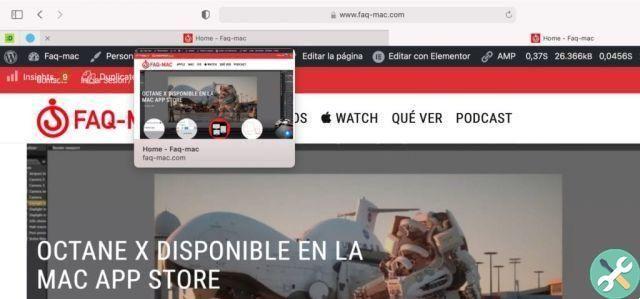
Cependant, il se peut que ce ne soit pas utile ou que cela vous ennuie directement que le simple fait de survoler quelqu'un puisse voir quelles pages vous visitez. Malheureusement, Apple ne propose pas de moyen simple de désactiver cette fonctionnalité.
Pour le désactiver, vous devez utiliser une simple commande Terminal. Expliquons maintenant comment procéder étape par étape.
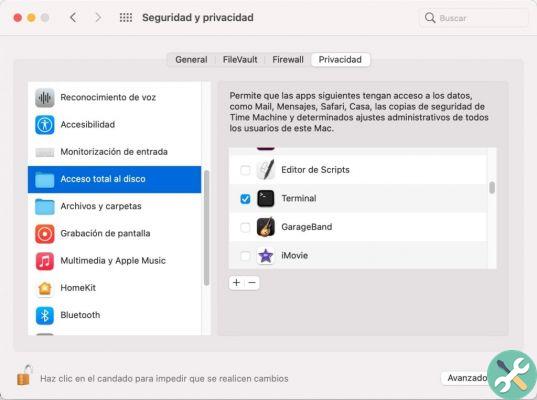
- Fermer Safari si vous l'avez ouvert sur votre Mac.
- Avri Préférences de Système (Menu -> Préférences Système...) cliquez sur le panneau des préférences Sécurité et confidentialité.
- Sélectionnez l'onglet Confidentialité, déverrouillez le verrou en saisissant le mot de passe administrateur ou utilisez Touch ID pour apporter des modifications.
- sélectionner Accès complet au disque dans la barre latérale (vous devez faire défiler vers le bas pour le trouver).
- Faites défiler la fenêtre de droite jusqu'à ce que vous trouviez terminal dans la liste des applications (selon le nombre d'applications installées, la liste peut être assez longue et elles ne sont pas organisées par ordre alphabétique) et cochez la case pour l'activer (une fois que nous avons terminé, vous pouvez la décocher pour que Terminal ne avoir accès au disque)
- Ouvert terminal (dans le dossier / Applications / Utilitaires / Terminal).
- Entrez la commande suivante et appuyez sur Envoi:

les valeurs par défaut écrivent com.apple.Safari DebugDisableTabHoverPreview 1
Avri Safari et vous ne devriez plus voir les vignettes sur les pages à onglets lorsque vous survolez.
Comment restaurer l'aperçu des onglets dans Safari
Pour revenir à l'aperçu des onglets inactifs dans Safari, répétez les étapes précédentes sauf que dans la commande Terminal vous devez remplacer "1" par un "0".
Après avoir appuyé sur Entrée et rouvert Safari, les aperçus seront à nouveau disponibles.
les valeurs par défaut écrivent com.apple.Safari DebugDisableTabHoverPreview 0


























